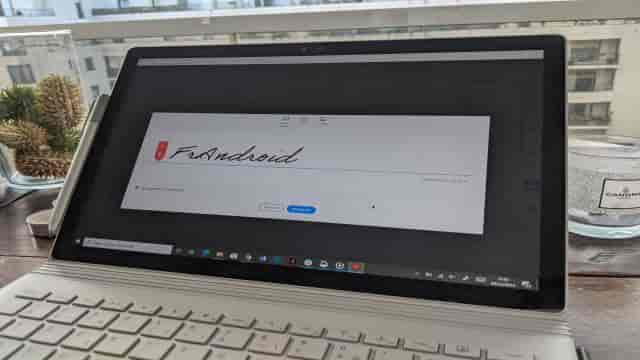Beaucoup de documents administratifs sont désormais numérisés. Au lieu de les imprimer, les signer, puis les numériser à nouveau, il existe des outils qui permettent d’ajouter directement sa signature sur un fichier PDF.
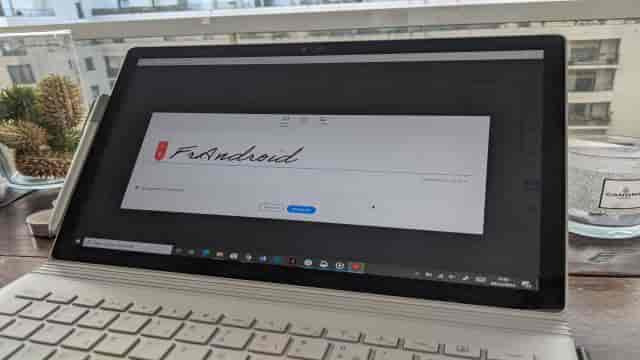
Aujourd’hui, de nombreux documents ne sont plus présentés sous forme papier, mais sont directement numérisés au format PDF, par exemple. Certains de ces documents nécessitent une signature. Plutôt que de gaspiller du papier en imprimant le document et de l’encre en utilisant un stylo, pourquoi ne pas le signer depuis votre ordinateur ou votre smartphone ?
Il existe des logiciels et des sites Internet qui vous permettent de signer directement à partir d’un fichier PDF, vous permettant ainsi de gagner du temps et du papier. Nous avons sélectionné un logiciel et un site web qui vous permettent de réaliser cela. À vous de choisir celui qui correspond le mieux à vos besoins et à vos préférences.
Signer un PDF avec le logiciel Adobe Acrobat Reader
Adobe Acrobat Reader est probablement le lecteur de PDF le plus connu, en dehors des navigateurs Web tels que Google Chrome, qui les lisent nativement. L’avantage du logiciel Adobe est qu’il permet de modifier les fichiers PDF, contrairement à Chrome et aux autres navigateurs qui se contentent de les lire.
Pour commencer, vous devez installer le logiciel Adobe Acrobat Reader sur votre ordinateur (compatible avec Windows ou macOS). Lancez le logiciel et ouvrez le fichier PDF que vous souhaitez signer.
Dans la colonne de droite, cliquez sur “Remplir et signer”. Vous avez le choix entre signer vous-même le document ou demander à quelqu’un d’autre de le faire, en cas de besoin de signatures multiples. Sélectionnez donc l’outil “Remplir et signer”.
Pour accéder au menu de signature du document, cliquez sur “Signer” et choisissez entre “Ajouter une signature” ou “Ajouter un paraphe”. Dans cet article, nous allons nous intéresser à la première option.
Adobe vous propose ensuite trois possibilités : “Taper” un texte qui servira de signature, “Tracer” une signature ou ajouter une “Image”.
Si vous décidez de “Tracer” votre signature, vous pouvez la dessiner avec votre souris ou votre pavé tactile, voire mieux, avec un stylet ou votre doigt si vous avez un écran tactile.
Une fois que vous avez écrit, tracé ou choisi votre image à utiliser comme signature, cliquez sur “Appliquer”. Votre signature est alors “attachée” à votre curseur. Pour l’ajouter au document, déplacez votre curseur jusqu’à l’endroit où vous souhaitez placer votre signature et cliquez.
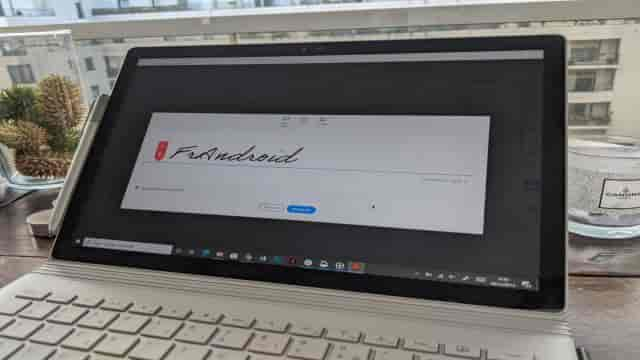
Lorsque la signature est appliquée, vous pouvez la modifier en l’agrandissant, en la réduisant ou en changeant sa couleur.
Pour exporter le PDF signé, il vous suffit de l’enregistrer comme vous le feriez avec un fichier texte classique, et vous pourrez ainsi récupérer votre PDF signé.
Signer un PDF depuis votre navigateur web
D’autres services permettent de signer un fichier PDF directement depuis votre navigateur web, comme SmallPDF.com.
SmallPDF est un outil gratuit avec certaines limitations. Vous pouvez modifier jusqu’à deux fichiers PDF par heure, ce qui devrait être suffisant pour la plupart des utilisateurs. Si ce n’est pas votre cas, nous vous recommandons d’utiliser Acrobat, qui est gratuit et illimité pour signer un PDF.
Rendez-vous sur la page dédiée à cette fonctionnalité et ouvrez votre PDF.
Deux options s’offrent à vous : “Placer la signature” ou “Ajouter du texte”. Cliquez sur la première option et vous arriverez sur un menu similaire à celui d’Acrobat. Vous pouvez “Tracer” une signature, “Téléverser” une photo ou en prendre une avec l’appareil photo. Dans notre cas, nous allons la tracer à l’aide de l’écran tactile ou de la souris.
Cliquez sur “Enregistrer” pour ajouter la signature au PDF. Déplacez-la où vous le souhaitez et vous pourrez ensuite la modifier en l’agrandissant, la réduisant ou en changeant sa couleur. Contrairement à Acrobat, vous n’aurez que deux couleurs de signature : noir ou bleu.
Lorsque votre signature est ajoutée, cliquez sur “Terminer” et le site vous redirigera vers la page de téléchargement du fichier. Enregistrez-le et vous pourrez le partager avec n’importe qui.
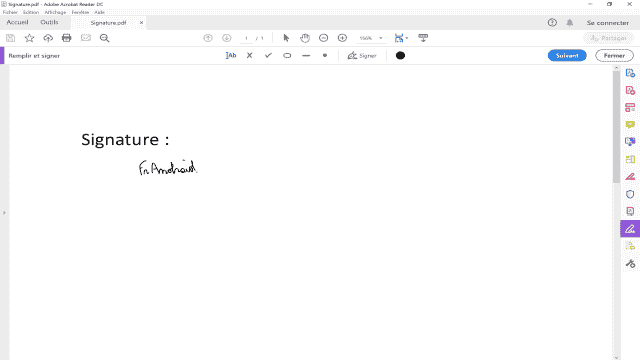
Désormais, vous n’aurez plus besoin d’imprimer inutilement vos documents à signer. La planète (et votre portefeuille, car l’encre coûte cher) vous remercie !
Pour nous suivre, nous vous invitons à télécharger notre application Android et iOS. Vous pourrez y lire nos articles, dossiers et regarder nos dernières vidéos YouTube.